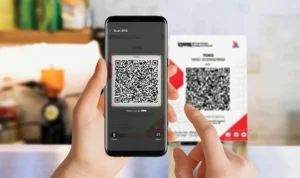Apakah kamu tahu bagaimana cara live streaming game di Nimo TV? Dan Apakah Nimo TV telah support Android, iOS? Lalu Apakah bisa live streaming Nimo TV di PC? Dan game apa saja yang bisa support untuk disiarkan langsung? Kamu bisa temukan semua jawabannya di sini. Membahas soal topik live streaming game, selain Facebook Gaming dan juga Youtube Gaming, sepertinya kalian tidak boleh mengesampingkan Nimo TV.
Nimo TV juga bisa disebut sebagai platform sekaligus aplikasi yang masuk ke dalam top 3 terbaik dan juga paling populer di Indonesia, yang ada pada tahun 2018 lalu dan terdapat pengguna aktif bulanannya mencapati 12 juta orang di seluruh dunia. Bayangkan saja tahun ini, di mana Nimo TV juga telah mengontrak banyak sekali streamer dan pro player yang mana punya pasukan sendiri untuk bisa melakukan live streaming di platform mereka. Namun kami kira ada 20 juta pengguna aktif bulanan bisa tercapai dengan mudah.
Namun, kelebihan Nimo TV bila dibandingkan dengan aplikasi live streaming lain yakni, kalian tidak perlu tools atau perangkat tambahan untuk bisa memulai. Namun cukup koneksi yang stabil dan juga HP dengan RAM yang sedikit lega, kalian juga sudah bisa melakukan live streaming game seperti Mobile Leagen, PUBG, Free Fire, Wild Rift, dan sebagainya. dengan gratis.
Cara Mudah Live Streaming Game Lewat Nimo TV
Ini juga sudah saya singgung di atas, kalian tidak perlu software ataupun tools tambahan untuk mulai melakukan live streaming di Nimo TV. Namun itu hanya berlaku di Nimo TV mobile untuk Android dan iOS.
Karena tidak seperti Facebook Gaming dan Youtube Gaming yang perlu software OBS untuk bisa menangkap layar dan mengirimkan data audio visual ke servernya, tapi di Nimo TV Android kalian cukup instal aplikasi client, kemudian klik tombol Live Now saja.
Live Streaming Nimo TV Untuk Android dan juga iOS
- Pertama download aplikasi Nimo TV lewat Play Store untuk Android atau App Store untuk iOS.
- Jika sudah buka aplikasi Nimo TV.
- Silahkan kalian sign up atau daftar dulu kalau belum punya akun. Tapi kalau sudah punya tinggal login saja.
- Setelah itu login, lalu klik ikon Nimo TV di kanan bawah untuk bisa mulai melakukan streaming. Ksmu juga bisa melakukannya dengan cara klik menu Me > lalu Streamer Center > Kemudian Become a Streamer.
- Selanjutnya di halaman persiapan, silahkan tentukan resolusi videonya. Lalu bisa disesuaikan dengan kecepatan internet dan spesifikasi HP, ya.
- Lalu beri nama channel live stream. Ini Bebas kok, Kemudian pilih nama game dan juga bahasa yang kalian gunakan dalam live stream.
- Setelah itu Klik tombol Start Livestream
- Untuk kamu yang baru pertama coba, biasanya akan muncul pop-up dan persetujuan terkait TOS dari layanan Nimo TV. Kemudian Centang dua opsi di bawah sebagai tanda kalian setuju dengan TOS-nya, Kemudian klik tombol Agreed.
- Setelah itu akan ada pop-up notifikasi supaya kalian mengizinkan Nimo TV untuk mengakses mikrofon HP kalian. Klik tombol Enable.
- Lalu Akan muncul lagi pop-up supaya kalian mengizinkan Nimo TV agar berjalan di atas aplikasi lain. Lalu klik tombol Confirm, kemudian izinkan aksesnya dengan menggeser tuas ke arah kanan.
- Dan pada pop-up terakhir, Nimo TV juga akan melakukan konfirmasi bahwa mereka akan mulai merekam seluruh layar HP kalian dan juga akan mengirimkannya ke server live streaming.
- Setelah itu buka gamenya di list yang ditampilkan aplikasi.
- Kemudian game terbuka, kalian akan melihat toolbar Nimo TV yang ada di bawah kiri. Dan di sana kalian juga bisa melihat chatting penonton dan ada juga gift yang kalian terima.
Ada cara untuk bisa mendapatkan uang dari Nimo TV yakni adalah dengan cara menukarkan gifts dan game yang kalian terima dari penonton.